Daca obisnuiti sa tineti コンピューター deschis chiar si noaptea, si nu il inchideti decat foarte rar, probabil ca aveti si momente in care va doriti sa aflati cat timp a trecut de cand ati restartat ultima data sistemul (mai ales cand aveti nevoie de aceasta informatie pentru a rezolva anumite 問題 または 秋)。
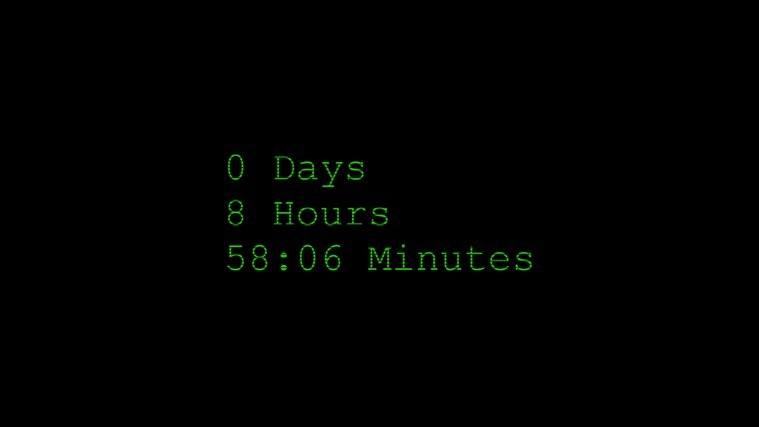
O metoda de a afla care este uptime-ul computerului dvs, este sa folositi Command Prompt-ul (valabil si pentru sistemele Windows Vista そして Windows7). Tastati SystemInfo in Command Prompt, apoi dati 入力 si asteptati ca informatiile despre sistem sa fie afisate (printre care si data si ora la care a fost efectuata ultima bootare)。
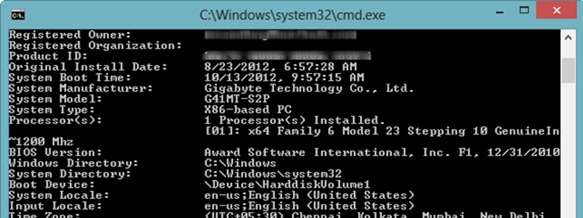
また、 uptime-ul unui sistem poate fi aflat si din タスクマネージャー, tab-ul パフォーマンス。
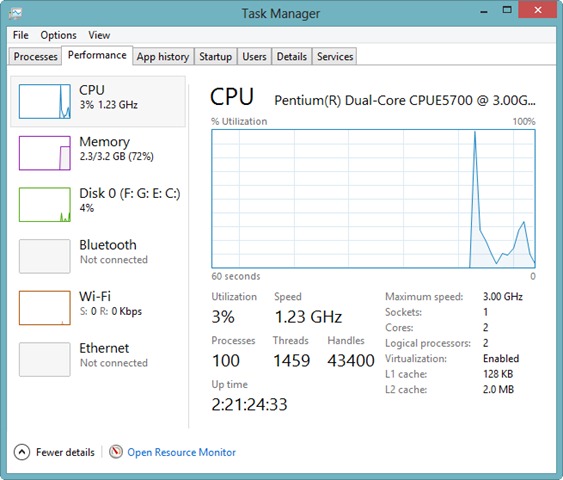
Insa, daca doriti o metoda mai simpla de a verifica uptime-ul sistemului dvs de operare Windows 8, fara a fi nevoie sa folositi Command Prompt-ul sau Task Managerul pentru a-l afla, puteti folosi aplicatia moderna Uptime。
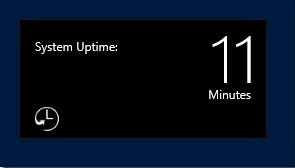
Uptime それはoです 無料アプリケーション, disponibila in Windowsストア, care le permite utilizatorilor sa afiseze in スタート画面 cat timp a trecut de la ultimul restart al sistemului. Pentru ca 情報 なる updatate in timp real, dupa instalare va trebui sa dati click pe Allow cand va aparea mesajul “Let Uptime run in the background?”. In plus, puteti configura aplicatia sa afiseze uptime-ul sistemului si pe 画面をロックします (開ける チャーム > パソコンの設定 si selectati afisarea informatiilor despre uptime pe lock screen).
Download Uptime pentru Windows 8 (via Windows Store)。
Nota: Daca aveti Hybrid boot-ul (sau Fast boot) activat, Uptime va afisa timpul de la ultimul restart. Daca doriti sa aflati cat timp a trecut de la ultimul Shutdown complet, va trebui mai intai sa dezactivati Hybrid boot.
ステルス設定 – How to display system uptime in Windows 8 Start Screen
Windows8スタート画面にシステムの稼働時間を表示するにはどうすればよいですか
について ステルス
技術に情熱を持ち、2006年からStealthSettings.comで喜んで執筆しています。macOS、Windows、Linuxのオペレーティングシステムだけでなく、プログラミング言語やブログプラットフォーム(WordPress)、オンラインストア(WooCommerce、Magento、PrestaShop)にも豊富な経験があります。
ステルスの投稿をすべて表示あなたも興味があるかもしれません...


